
编辑每天都在创建、接收和发送各种文件,市场调查、选题报告、封面文案、修改意见、策划方案、征订单、封面、印刷文件……
工作几年后,编辑电脑里的文件保守估计也有上万个。它们有的在桌面上,有的在“我的文档”里,有的在“D盘”的根目录下,有的在一层又一层的文件夹深处。
当我们想找一个近期文件的时候,大脑还有着比较准确的记忆,于是我们一阵“翻箱倒柜”找到了它,这叫作幸运。
当我们寻找一个很早的文件时,大脑就彻底罢工了,想要搜索时,却偏偏忘了文件名;经过一阵艰苦卓绝的奋斗,我们不惜拆房揭瓦、掘地三尺,终于找到它了,发现它的名字竟然是“新建文档2.doc”。这叫作“报应”。
正在欢欣鼓舞,高兴得要掉眼泪的时候,设计师通过QQ发来了新的设计稿,一看文件名,险些吐血——“新建文档2.pdf”。
上面的场景是不是很熟悉?你是否也有过这样尴尬又糟心的时刻?有没有办法能彻底解决找文件的难题?
下面我们从命名、保存、整理和搜索四个方面进行分析,试图帮助大家解决文件管理难题。
一、命名
有必要建立一个文件命名的规则,所有的文件都要严格按照这个规则去命名。这个规则不需要你记住每一个文件的完整名字,但可以通过搜索应用很快找到它。
如何制定规则?每个人的情况可能有所不同,但有些原则是相通的。
第一,要分析文件的特点,为文件添加描述其特征的“参数”(文字描述)。可以添加的参数如:
1. 创建日期和更新日期(如“文件的命名、整理与查找20200802”,代表这个文件2020年8月2日创建或更新的)。添加上日期信息,当你查找的时候,搜索202008,就可以查到所有2020年8月份的文件。
2. 创建人(如“文件的命名、整理与查找-编辑说”)。在一个团队协作工作时,加上创作人的信息,方便团队成员了解文件来源。
3. 修改人(如“文件的命名、整理与查找-编辑说修订版)。多人协作同一个文档时,可以方便其他成员了解最后修改人的信息。
4. 要发送对象(如:“文件的命名、整理与查找-发市场部”)。
5. 版本号(如:“文件的命名、整理与查找V1版”)。
6. 主题名(如:“编辑办公技巧-文件的命名、整理与查找”)。
7. 基本属性名(如:“《文件的命名、整理与查找》推广文案”)。
8. 文件格式(如:“《文件的命名、整理与查找》pdf版”)。
9. 文件内容描述(如:“《北京的城墙》前门箭楼图”)。
10. 文件大小描述(如:“《北京的城墙》前门箭楼图-小图”)
11. 自定义属性(根据个人情况,可以自行设置一些属性,以便区分不同文件间的细微差别,自定义属性一定要准确。如:“文件的命名、整理与查找-跨页”“文件的命名、整理与查找-单页”。单页和跨页准确描述了InDesign导出的预览文件的类型)
各种参数可以单用,但最好组合使用,三四种参数结合使用,后期的整理和查找会更方便。最常用的命名方式如:主题名+基本属性名+版本号+创建日期;主题名+基本属性名+创建人+创建日期。
第二,同一个主题的文件,文件名中一定要有相同文字的参数,这样会方便后期的批量搜索和处理。文件的主题分类需要清晰准确,不能变来变去。常用的主题名称如:
1.图书名(与该书相关的信息都应该加上图书名,当我们搜索书名时可以快速获取所有相关文件)。
2.封面文案(所有封面文案相关的文档,都增加这一主题名,当我们需要多本图书的封面文案时,可以快速批量进行搜索复制)。
3.立体封、封面效果图、效果图(根据个人情况确定一个和封面效果图相关的主题名,以后所有的效果图都按此命名)。
4.选题表、选题报告(根据个人情况为所有选题表添加主题名,方便后期批量搜索查找)。
第三,文件名尽量完整,不要加字、减字;遇有可以简称的词语时,尽量不要用简称。如果是自用文件,则可以不用考虑文件名的长度,把全称、简称、别称都加在完整文件名后,以提升后期搜索时的成功率。
例如:“文件的命名、整理与查找”不能减字命名为“文件的命名”;“北京大学出版社书目”不能简称命名为:“北大社书目”。
又如:“文件的命名、整理与查找”可以命名为“文件的命名、整理与查找-技巧-搜索-文件命名”,这样在以后查找文件时,即使没想到“查找”这个词,用关键词“搜索”或“技巧”也可以快锁找到。
第四,文件的命名要严谨、认真,不能敷衍,也不要出现错别字。这个算是心理建设层面的原则,很多人命名文件时都是看心情,要么用默认名,要么就随便打几个,这样做会让电脑上文件越来越乱。命名时多一点认真,以后绝对会减轻不少负担。
以上是说的是自用文件的命名,发给别人的文件该怎样命名?
笔者认为发给别人文件命名应遵循一个原则:确保对方保存时不需要更改任何字,即我们发给他的文件名他可以直接使用。根据这一原则,我们的文件名应该有完整、适量的信息。完整是说一目了然,适量是指不要过度详细,用两三个参数命名即可。具体用哪些参数,要根据合作的项目,对方的用途来确定。常见的情况如下:
1.如果对方在进行数据收集(比如总编室收集年度选题),那说明他发给每位编辑的文件名是一样的,如果所有编辑都不加命名直接发过去,对方肯定会收到一大堆重名文件,这时候我们就要加上创建人信息(部门、姓名等)。
2.如果对方是和你共同修改一个文档,我们修改完返回的时候要加上修改人参数、版本号参数,还可以增加一些提示性的自定义参数。如:对方发过来的文件是“文件的命名、整理与查找”,我们返回时可改为:“文件的命名、整理与查找-编辑说修改版-已过黑马”。
3.如果对方发给我们的文件中有“占空符号”或有明确需要我们修改后返回的文字时,则一定要修改后返回。相同的,如果我们发给对方文件,需要对方修改后返回的,也需要进行某些标识。如:对方发给我们的文件名是“书名-作者名-某某出版社选题表”,那我们返回的时候,应该将“书名”“作者名”进行修改,切不可原名返回。
二、整理
文件的整理,主要包括文件保存位置的设置和零碎文件的处理。
(一)文件保存位置
1.文件层级的设置。
一个文件光有好的命名不行,还要为其在硬盘中的安一个家,这个家就是文件的存储位置。怎样安排比较好?我们还是从高效率的原则去考虑。如果不考虑使用查找功能,我们最快能打开的文件夹是哪个?当然是C盘、D盘、E盘这些根目录。那么最优的选择来了,我们就把根目录当做我们的一级文件夹,对其进行命名。比如将D盘命名为“本版书”,那与本版书相关的文件都应该放在D盘。D盘根目录下需要再新建一层文件夹,可以用书名命名,如“某某书”,与“某某书”相关的文件都直接放在该文件夹内即可。如无必要(文件总数在50以内时),“某某书”内不用再建立下一级文件夹,以减少保存和打开文件时的层级;如有必要,“某某书”下顶多再新建一层文件夹,绝不能再增加层级。
用这种方式,整个文件系统非常整洁,而且保存或打开任何文件的时候,最多打开两层文件夹即可。你可能会担心“某某书”下文件太多,会比较杂乱,其实大可不必担心,只要每一个文件命名是规则的,文件夹内的文件自然会排列地整整齐齐。利用Windows系统的分组功能,我们可以根据名称、修改日期、类型(文件格式)、大小等排序。(见图1所示)
根目录磁盘是有限的,如果还想添加新的根目录文件夹怎么办?可以用Windows自带的“映射网络驱动器”功能,将硬盘中的某一个文件夹映射为一个新的驱动器,即将其变为新的根目录文件夹。(见图2所示)
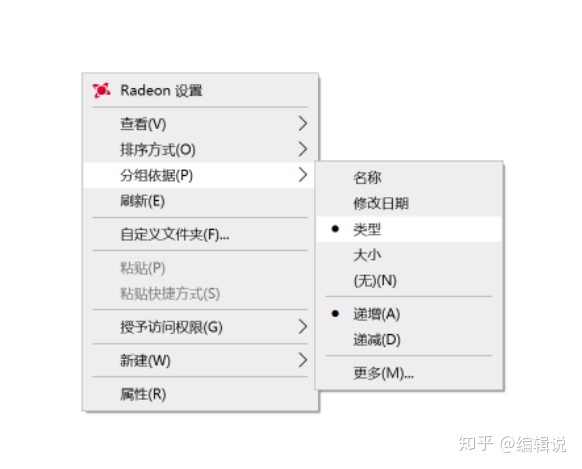
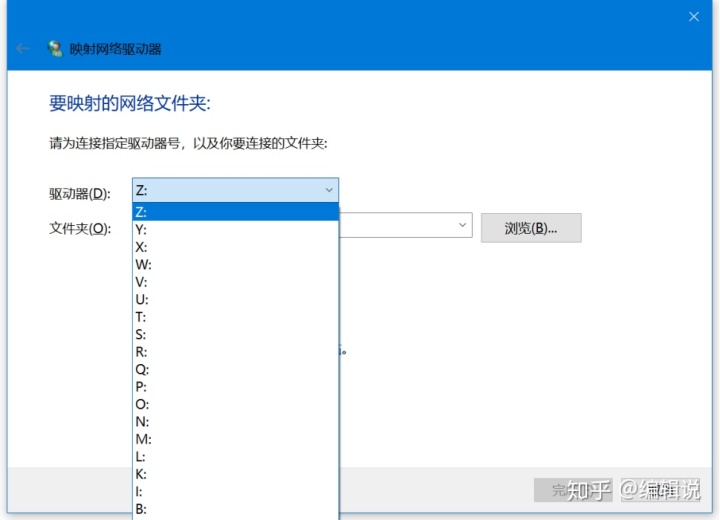
2.常用文件的整理。
在工作中使用率较高的文件,应该单独提出来,放到最方便找到的地方。编辑常用的文件,如“各种流程表格、合同模板、设计规范、社标、各种书的立体效果图等,可以单独新建一个“常用文件”文件夹,根据个人使用习惯,将其“快捷方式”放在桌面或某个根目录下;当然也可以“映射网络驱动器”,将其变为一个虚拟的硬盘。特别注意的是,整理大文件时要多用“快捷方式”,不要轻易复制,因为复制文件会凭空增加文件数量,增加了硬盘的数据量,也会影响查找搜索的速度。
对于经常用到文件,还有一种捷径方式,就是将其固定到开始菜单。在win10系统中,不管在任何状态下,只要按一次Windows键(键盘上有视窗图标的键),立刻可以将文件调出。方法很简单,在想要操作的文件夹上右击,选择“固定到‘开始’屏幕”即可。
另外,常用文件如果不符合命名规则的,一定要进行修改。因为高效调用文件需要配合搜索和直接访问两种方式。如果命名不准确,在批量搜索时就无法快速搜到文件。
(二)零碎文件的处理
1.对于不好分类的零碎文件,或者你认为已经没用的文件,应坚持一个原则:永远不要轻易删除。不轻易删除文件的原因有二:第一,任意一个文档都是你个人数据库中的数据,以后同类的工作都可以当做模板或参考使用。第二,说不准哪一天就能用到。第二,很多人认为太多的文档会占用电脑空间,其实对于现在的电脑硬盘来说,几个文档占用空间可以忽略不计,哪怕10000个文档占用的空间还比不上一部电影占用的空间大。综合考虑,不删的好处远大于删除。
2.一般的零碎文件都在桌面或我的文档中,建议定期将这些文件进行分类整理,集中到一起,放到一个硬盘的根目录下,可以命名为“零碎文件”。“零碎文件”是一个标志,在搜索时可以知道文件来自哪里,我们可以优先使用正规文件夹中的内容,而将零碎文件中的内容作为备选。
三、查找和搜索
(一)搜索工具的准备
文件的命名和整理,一方面是为了让文件系统清洗,但根本上是为了高效地查找。Windows自带的搜索工具能解决部分搜索问题,但距离高效还略有差距,我们还需要第三方软件的支持。笔者在这里推荐自己常用的3款应用软件,综合使用这些软件,我们几乎可以在几秒钟内找到任何想要找的文件,大幅度地提升工作效率。
1.办公软件:wps
wps自带的搜索功能可以搜索本地及“云文档”中所有文档的文件名,还可以全文搜索“云文档”中的所有文档。根据网速,大多数时候搜索速度在5秒以内。wps似乎不支持正则表达式(类似通配符)搜索,但强大的文件名搜索功能已足够用。
2.本地搜索软件:Everything
非常小巧,但功能十分强大的本的搜索工具;可以搜索所有文件格式,支持正则表达式。目前只能搜索文件名,不支持文档内容搜索。搜索速度极快,大多数时候都会在1秒之内出结果。
3.本地搜索软件:FileLocator lite
非常全面的本地搜索软件,支持文件内搜索,支持搜索文件名和文档内容,支持正则表达式,唯一的缺陷是搜索速度较慢,一般需要20秒以上。建议搜索文档内容时使用该软件,只搜索文件名时用Everything。
(二)搜索技巧
1.尽量采用命名规则中区别度较大参数进行搜索,这样准确率会更高。例如文件名是:“某某出版社开票信息-汇款信息-发票”,我们可以用的关键词有“某某出版社”“开票信息”“汇款信息”“发票”,因为“某某出版社”关联的文件非常多,虽然能搜索到文件,但有可能排到几十上百个文件之后了。但“开票信息”几乎和其他文件没有关联性,按此关键词搜索,前几个必然就有想要的结果。
2.可以利用命名规则和文件名的特点,批量找到想找的文件。例如,出版社要编辑统计最近两年所出版的书,一一去查找自然费时费力,但是根据经验,每一本书的CIP信息命名是有规律的:文件中都有“CIP”三个字母,且所有文件都是txt文档。那么我们就可以搜索文档类型中包含CIP三个字母的文件。搜索结果比较不错,所有的文档都排在了前列(见图3)。一个可能需要十几分钟甚至更多时间完成的工作,我们一分钟搞定了。
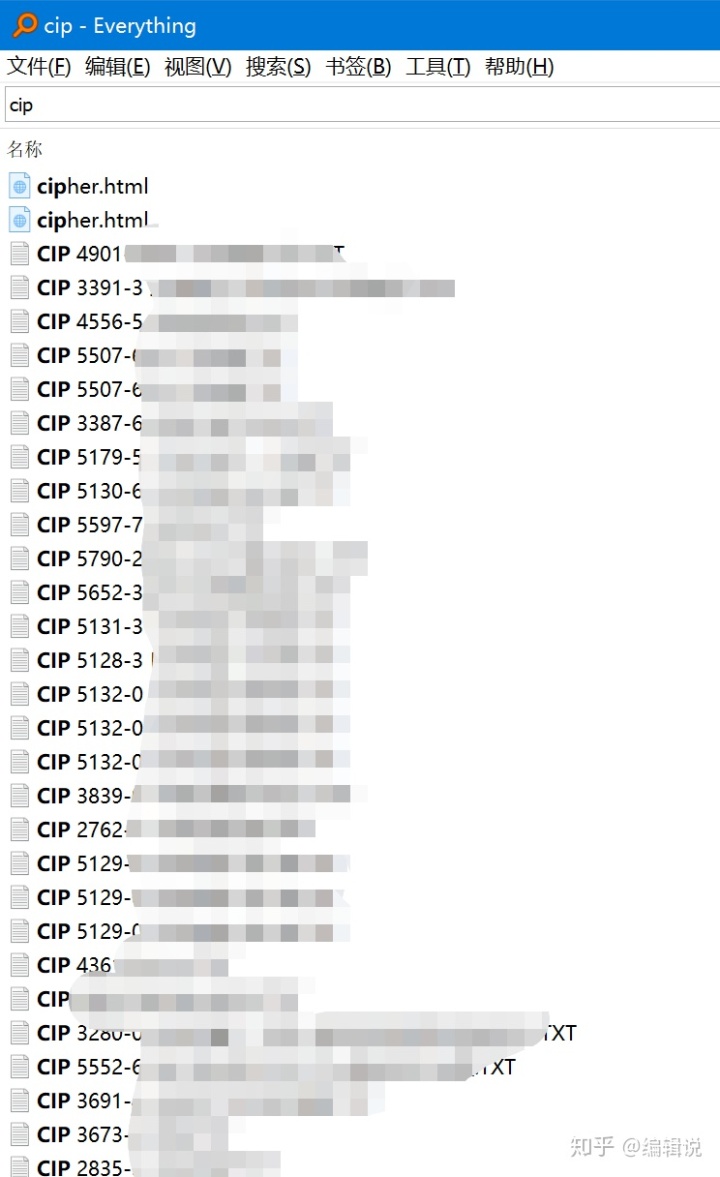
3.可以根据对文档内容的记忆,搜索难找的文档。例如:出版社要送编辑的一本书去评某个奖项,但需要在半小时内提供这本书的所有详细信息。根据回忆,两年前编辑曾经写过类似的信息,但忘了文件名,也忘了放到哪里了,这时候我们可以使用wps或FileLocator lite来查找。
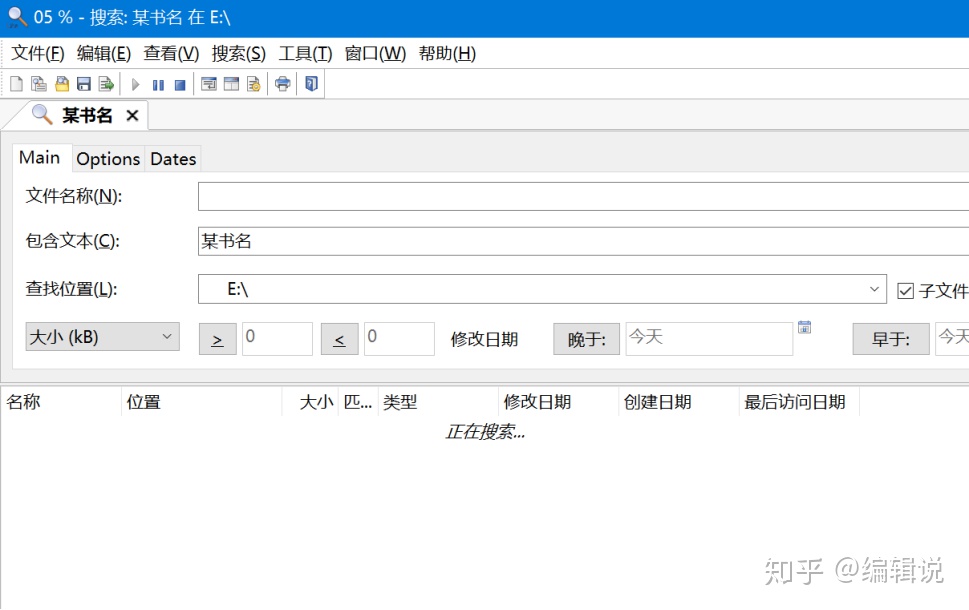
以上只是简单举例,不能穷举工作中遇到的所有问题,但只要了解了这几款软件的功能,编辑们可以进行联想和组合,完全可以实现更多的搜索功能,此处不再赘述。
另外,除了搜索,我们还可以采用直接访问的方式查找文件。在文件的“整理”部分,我们已经设置好了不少捷径。在目标明确的情况下,直接访问该文件夹,调用文件即可。
四、小结
本文虽然以编辑工作为例,但其思路也可迁移到其他任何工作。掌握文件的命名、整理和查找技巧,不仅可以提升自己的工作效率,也可以给别人带来便利,希望阅读本文的同行能有所得、有所用,有说得不准确地方也希望提出宝贵意见。




 本文针对编辑工作中文件管理的挑战,提出从命名规则、保存位置、整理方法和搜索工具四个方面进行改进。通过制定文件命名规则,合理组织文件结构,利用第三方搜索软件,教你轻松找到文件,提高办公效率。
本文针对编辑工作中文件管理的挑战,提出从命名规则、保存位置、整理方法和搜索工具四个方面进行改进。通过制定文件命名规则,合理组织文件结构,利用第三方搜索软件,教你轻松找到文件,提高办公效率。
















 1万+
1万+

 被折叠的 条评论
为什么被折叠?
被折叠的 条评论
为什么被折叠?








